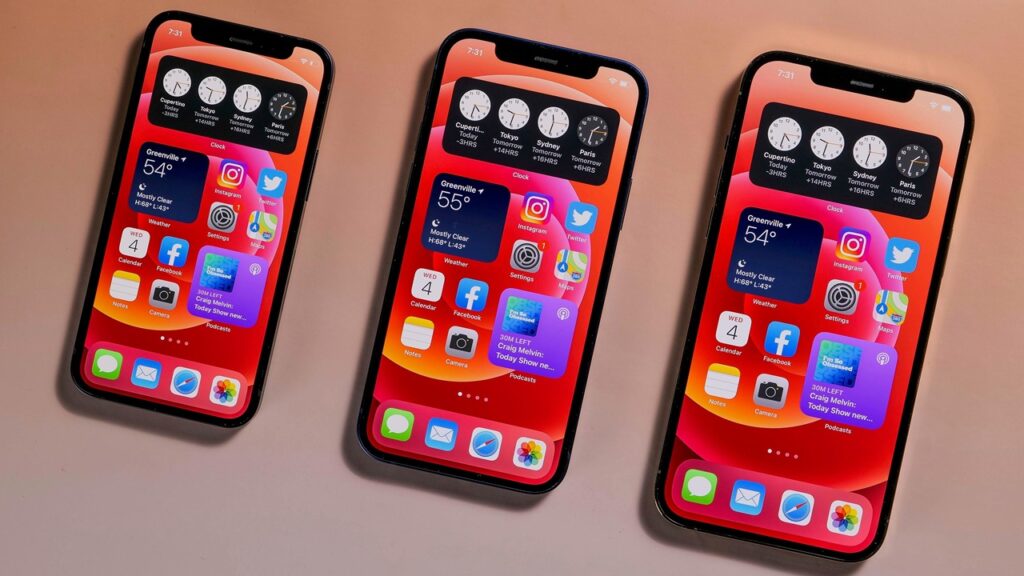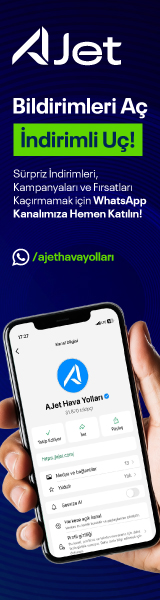Günümüzde akıllı telefon, tablet ve dizüstü bilgisayar gibi birçok alanda faaliyetlerini sürdüren Apple‘ın kullanıcılarına sunmuş olduğu all-in-one kullanıcı hesabı Apple ID, bazı durumlarda kötü niyetli kişiler tarafından çalınabiliyor. Teknoloji devinin böyle bir durumun yaşanması halinde müşterilerin hesaplarını geri alabilmeleri için kapsamlı bir rehberi bulunuyor. İşte Apple kimliğim çalındı, nasıl kurtarırım? sorusunun cevabı!
Apple kimliğim çalındı, nasıl kurtarırım?
Apple kimliği, şirketin iWork, iCloud, iTunes Store ve Apple Store gibi hizmetlerinin çoğu için sunduğu herhangi bir e-posta sağlayıcısından bir müşterinin mevcut e-posta adresini kullanarak, çeşitli online sistemlere giriş yapmak için kullanılan bir hesap konumunda. Ancak yukarıda da belirttiğimiz gibi bazı kötü kişilerin hedefi haline gelebiliyor.
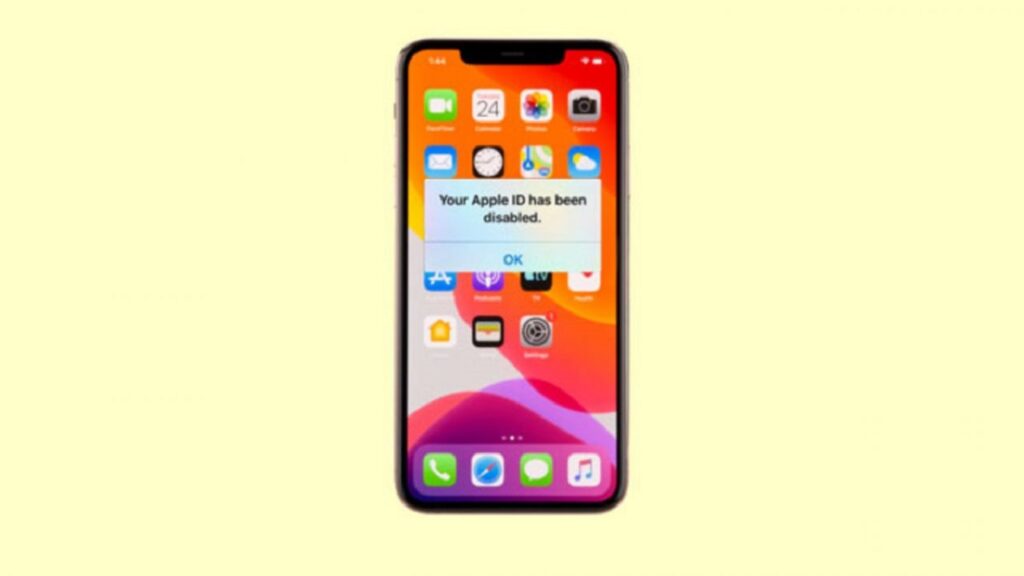
Apple’a göre kullanıcıların bu gibi olaylarda ilk olarak hesaplarının çalınıp çalınmadığından emin olması gerekiyor. Bu noktada şu detayların göz önünde bulundurulması bir sonraki adıma geçmek için bir hayli önemli.
- Apple Kimliğinizin tanımadığınız veya yakın zamanda giriş yapmadığınız bir aygıta giriş yapmak için kullanıldığını belirten bir e-posta veya bildirim alırsanız (örneğin, “Apple Kimliğiniz bir Windows PC üzerinden iCloud’a giriş yapmak için kullanıldı”).
- Herhangi bir değişiklik yaptığınızı hatırlamadığınız halde Apple’dan Apple Kimliği parolanızın değiştirildiğini veya hesap bilgilerinizin güncellendiğini belirten bir onay e-postası alırsanız.
- Aygıtınız sizin dışınızda biri tarafından kilitlenir veya Kayıp Modu’na geçirilirse.
- Aygıtta sizin göndermediğiniz iletiler veya silmediğiniz öğeler görüntüleniyorsa.
- Sizin satın almadığınız öğelerle ilgili ödeme tutarları veya bildirimleri görüntüleniyorsa. Kredi kartı veya banka kartı ekstrelerinizde hatırlamadığınız iTunes Store veya App Store ödemeleri fark ederseniz ne yapmanız gerektiğini öğrenin.
- Parolanız artık çalışmıyorsa veya değiştirilmiş ya da kilitlenmişse.
- Hesap bilgilerinizin bazıları veya tümü hatırladığınızdan farklıysa.
Yukarıdaki belirtiler içerisinde bulunduğunuz durumu tam anlamıysa yansıtıyorsa çalınan Apple kimliğinizi kurtarmak için bir sonraki adıma geçebilirsiniz. Bu noktada aşağıdaki adımları izleyerek hesabınızı yeniden kurtarabilirsiniz.
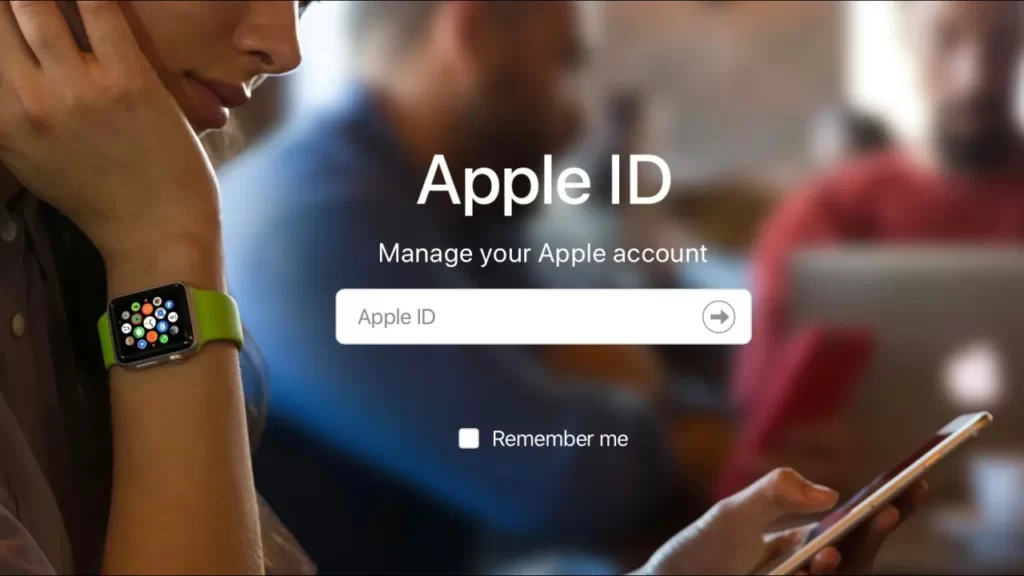
- Apple Kimliği hesap sayfanıza giriş yapın. Giriş yapamazsanız veya giriş yapmayı denediğinizde hesabın kilitlendiğini bildiren bir ileti alırsanız hesabınızı sıfırlamayı veya hesabın kilidini açmayı deneyin.
- Apple Kimliğinizin parolasını değiştirin ve güçlü bir parola belirleyin.
- Hesabınızdaki tüm kişisel bilgileri ve güvenlik bilgilerini inceleyin. Aşağıdakiler dahil olmak üzere doğru olmayan veya hatırlayamadığınız tüm bilgileri güncelleyin:
- Adınız.
- Birincil Apple Kimliği e-posta adresiniz. E-posta adresinizi değiştirmeniz gerekiyorsa Apple Kimliği ile kullandığınız özellikleri ve servisleri güncelleyerek her birinin güncel Apple Kimliğinizi kullanmasını sağlayın.
- Tüm alternatif e-posta adresleri, kurtarma e-posta adresleri ve telefon numaraları.
- İki faktörlü kimlik doğrulamayı zaten ayarladıysanız Apple Kimliğinizle ilişkilendirilen aygıtlar.
- Güvenlik soruları ve yanıtları. Güvenlik soruları ve yanıtlarının tahmin edilmesinin kolay olduğunu düşünüyorsanız güvenlik sorularınızı değiştirin.
- Apple Kimliğinizle ilişkilendirilen tüm e-posta adreslerinin sizin kontrolünüzde olduğundan emin olmak için e-posta adresi sağlayıcınızla irtibat kurun. Apple Kimliği ile ilişkilendirilen e-posta adreslerinin kontrolü sizde değilse e-posta adresinizin parolasını değiştirmeniz veya farklı bir e-posta adresi kullanmanız gerekir.
- Apple Kimliğiniz için iki faktörlü kimlik doğrulamayı ayarlayın. Bu ek güvenlik özelliği, parolanızı bilseler bile diğer kişilerin hesabınıza erişmesini önlemek için tasarlanmıştır.
Haberin kaynağı: ShiftDelete